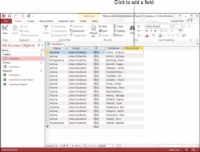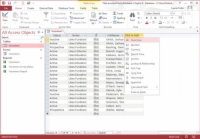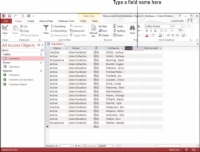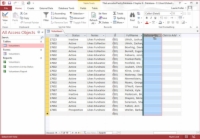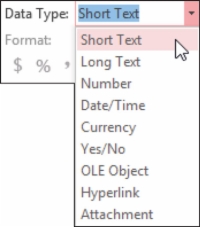Å legge til et glemt felt på bordet ditt i Access 2016 er like enkelt som å stikke innom butikken for å hente glemt melk. Ikke behov for sinte ord. Med feltutfordringstabellen åpen, følg rolig disse trinnene for å legge til feltet du mangler:
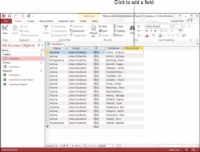
1I dataarkvisning finner du feltoverskriften som heter Klikk for å legge til .
Kolonnen er vanligvis plassert på slutten av de eksisterende feltene dine - så vær forberedt på å bla helt til slutten for å se den.
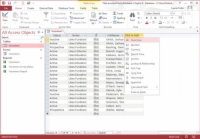
2 Klikk på instruksjonsoverskriften Klikk for å legge til du fant i trinn 1.
En popup-meny vises der du kan velge hvilken type felt dette nye feltet skal være.
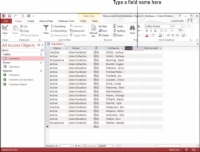
3Velg en felttype fra listen.
Det nye feltet vises, med tittelen Felt1, og Klikk for å legge til-kolonnen flyttes over én kolonne. Felt1 er uthevet og venter på det nye navnet ditt.
4Skriv inn navnet på det nye feltet og trykk Enter.
Ditt nye felt er opprettet.
5For å omorganisere feltene dine slik at det nye feltet er der du vil at det skal være blant de eksisterende feltene, klikk på overskriften til feltkolonnen du nettopp opprettet - og klikk deretter på nytt.
Ved det første klikket utheves hele kolonnen, og den svarte ned-pilen endres til en venstrepekende hvit pil. Ved det andre klikket får pilen en liten boks rett under den, som indikerer at du er klar til å flytte kolonnen.
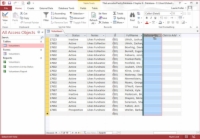
6 Dra til venstre eller høyre avhengig av hvor du vil slippe det nye feltet.
En tykk vertikal linje følger deg, som indikerer hvor feltet vil vises så snart du slipper museknappen.
7Når du er fornøyd med den tiltenkte plasseringen av feltet, slipper du museknappen.
Feltet ditt er flyttet.
Som standard er alle felt som er opprettet i dataarkvisning, korttekstfelt. Hvis dette ikke er typen felt du ønsker, kan du endre datatypen (så vel som andre innstillinger) for det nye feltet ved å gjøre følgende:
8Når feltet er valgt, klikker du på båndets felter fra gruppen Tabellverktøy.
Du bør se formateringsdelen.
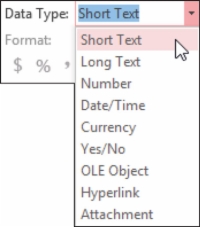
9I Formatering-delen av fanen klikker du på rullegardinpilen Datatype.
Du vil se formateringsalternativer.
10Velg et format – kort tekst, dato/klokkeslett, valuta, hyperkobling, hva som helst – fra den resulterende listen.
Du kan også tukle med innstillinger som passer med datatypen du velger - hvis du for eksempel velger et tallformat, kan du bruke knappene i Formateringsdelen for å bestemme hvor mange desimaler som skal vises på skjermen.